Yeni bir iPhone aldığınızda ve bu yeni telefonu kurmaya başladığınızda, bir şifre veya Dokunmatik Kimlik ayarlamanız gerekecektir. Akıllı telefonunuzu kilitlemenin ve gizliliğinizin bir dereceye kadar sızmasını önlemenin iyi bir yoludur. Bununla birlikte, iPhone'unuzun kilidini açmak için karmaşık bir şifre ayarladıysanız veya karmaşık şifreyi unutabileceğinizden korkuyorsanız, iPhone'daki şifreyi kapatmayı seçebilirsiniz. Ve bu pasaj, iPhone'unuzdaki şifreyi kaldırmanıza yardımcı olacak en kolay yöntemleri gösterecektir.
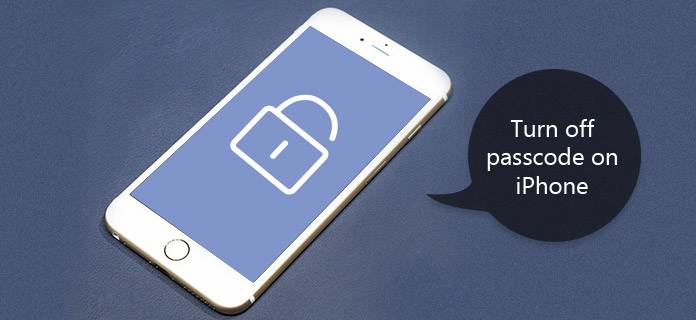
İPhone'da Parolayı Kapat
1. Adım İPhone'unuzdaki şifreyi kapatmadan önce, iPhone'unuzun ana ekranındaki Ayar menüsünü açın.
2. Adım Aşağı kaydırın ve "Dokunmatik Kimlik ve Şifre" seçeneğine tıklayın veya sadece "Şifre" düğmesine dokunun.
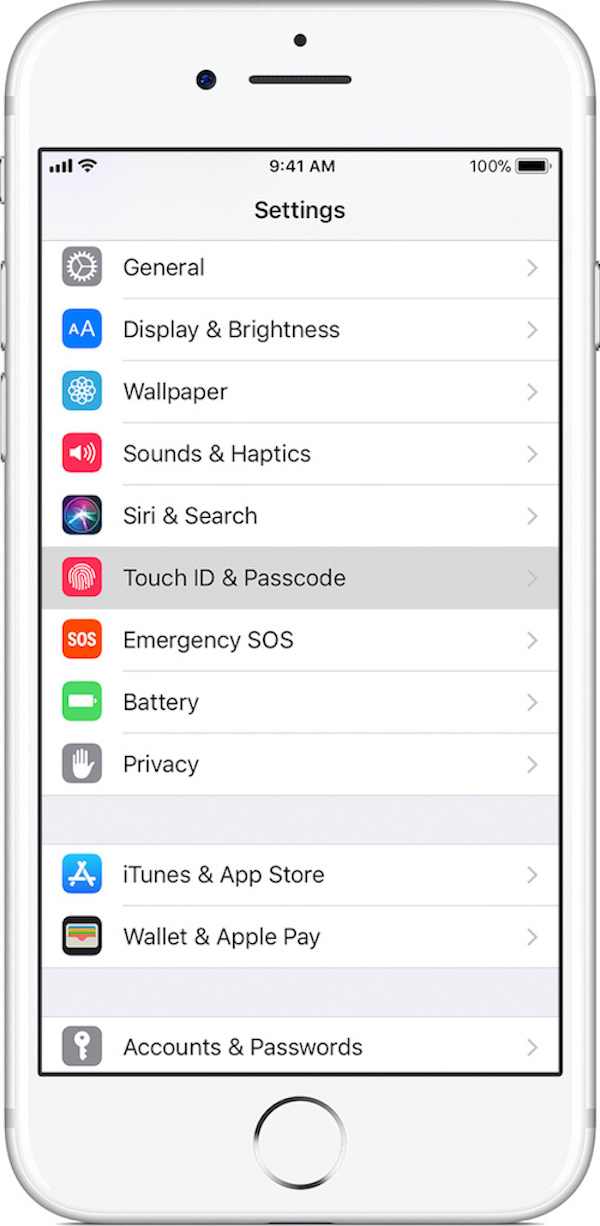
3. Adım Sistem sizden geçerli şifreyi girmenizi istediğinde, kodu izleyin ve şifrenizi yazın.
4. Adım Ekranı aşağı kaydırın ve "Parolayı Kapat" seçeneğini belirleyin ve devam etmek için mevcut parolanızı tekrar girin.
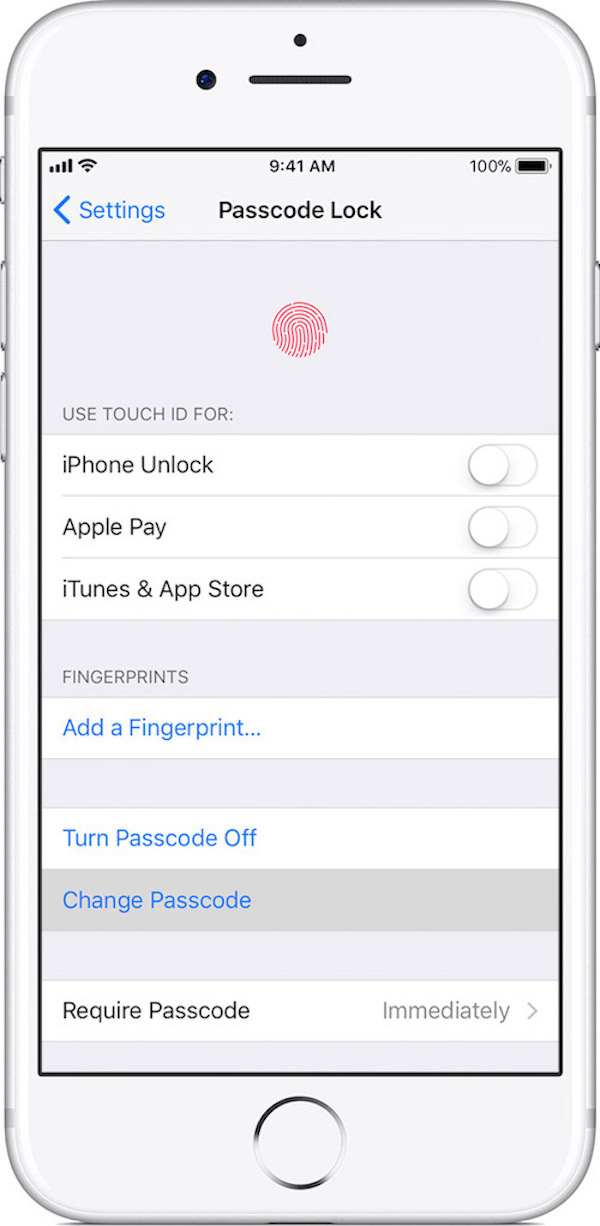
5. Adım Açılır pencerede bilgileri okuduktan sonra, Kapat düğmesine tıklayın ve iPhone'da şifreyi kapatmak için şifreyi tekrar girin.
1. Adım İlk adım aynı, iPhone'da şifreyi kapatmak için ekranda Ayar uygulamasını açın.
2. Adım Altıncı sütunda Genel seçeneğini belirtin ve ardından Şifre Kilidi seçeneğini tıklayın.
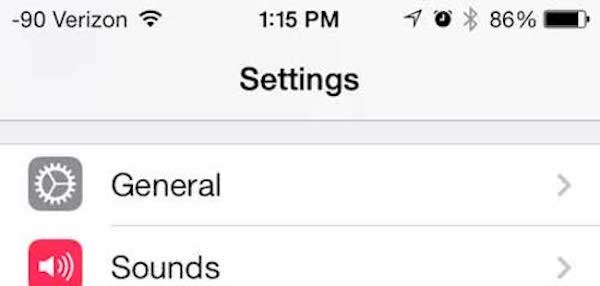
3. Adım Ardından, çalışmaya devam etmek için geçerli parolayı talimatlar olarak girin.
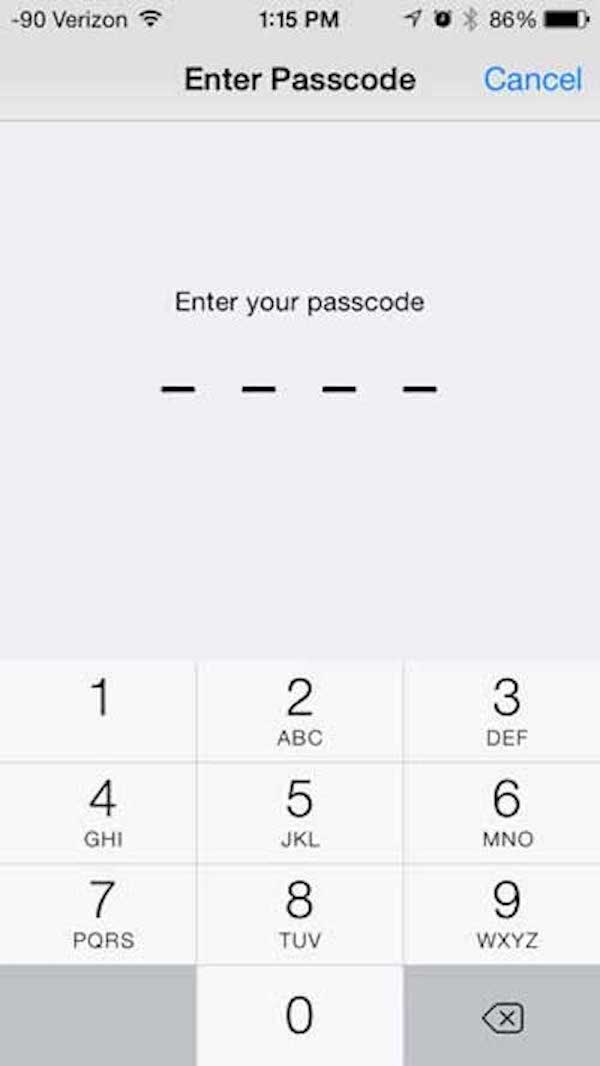
4. Adım İlk sütunda Şifreyi Kapat'a dokunun ve şifreyi tekrar yazın.
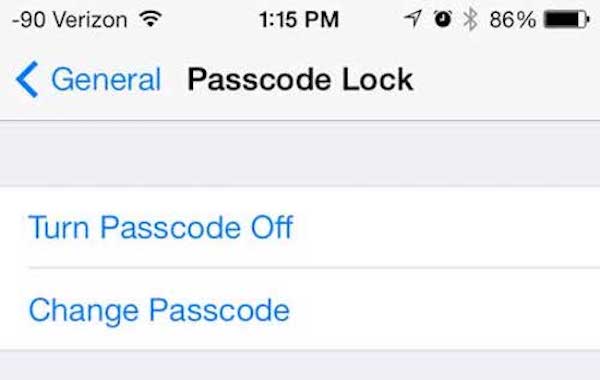
5. Adım Artık iPhone'da Şifre Kodunun kapalı olduğunu görebilirsiniz.
Yukarıdaki, geçerli şifreyi bildiğiniz ve kapatmak istediğiniz duruma dayanmaktadır. Ancak, iPhone şifresini unuttuysanız ne olur? Veri kaybı olmadan kilitli iPhone'un kilidini nasıl açabilirsiniz? Aşağıdaki makale size iPhone şifresini unutmayı ve iPhone'da şifreyi kapatmayı düzeltmek için en iyi dört yöntemi gösterecektir.
iTunes, iPhone'unuzdaki iPhone şifresini çevirmeniz için harika bir araçtır. Ancak bu yöntemin ön koşulu, iPhone'unuzdaki tüm verileri daha önce iTunes ile senkronize etmiş olmanızdır. Bu verileri daha önce iTunes'a yedeklediyseniz, iPhone şifresini açtıktan sonra bunları geri yükleyebilirsiniz.
1. Adım İPhone'u bilgisayara bağlayın
İPhone'daki parolayı kapatmadan önce, kilitli iPhone'unuzu bilgisayara bağlamak için bir USB kablosu takın. Verileri senkronize ettiğiniz bilgisayarın olduğundan emin olun. Ardından iTunes'u açın.
2. Adım İPhone verilerini algılama
Başarılı bir şekilde bağlandıktan sonra iPhone'unuz iTunes tarafından algılanacaktır. İPhone'daki veriler de otomatik olarak senkronize edilecek ve yedeklenecek.
3. Adım İPhone'u Geri Yükle'yi seçin
Algılama işlemi tamamlandığında, aygıt simgesine dokunmanız ve Özet düğmesini tıklamanız gerekir. Sağ bölmedeki iPhone'u Geri Yükle'yi tıklayarak iPhone'unuzun şifresini başarıyla kapatabilirsiniz.
4. Adım İPhone'dan iTunes'u Geri Yükle
Ardından, verileri iPhone'a geri yüklemek için Kurulum arayüzüne yönlendirilirsiniz. Beyaz bir sütunda Yedeği geri yükle seçeneğini gördüğünüzde, tıklayın ve iTunes iPhone'unuzu iTunes'dan geri yüklemeye başlayacaktır.
Ancak verileri iTunes ile senkronize etmediyseniz, iTunes seçmeniz için iyi bir yol olmayabilir. Böylece iPhone'unuzdaki şifreyi kapatmak için iPhone'unuzu Kurtarma moduna getirmeyi deneyebilirsiniz. Açıklanması gereken bir şey, iPhone'daki verileri hiç yedeklemediyseniz tüm verileri kaybedebilirsiniz.
İTunes'a aşina değilseniz veya bilgisayarınız iTunes ile uyumlu değilse, üçüncü yöntemi düşünebilirsiniz: iPhone'unuzdaki şifreyi kapatmak için iTunes yerine iPhone'umu Bul özelliklerini kullanın.
Yukarıda belirtilen tüm yöntemler unutulan iPhone şifresini düzeltemez ve şifrenizi iPhone'unuzda başarıyla kapatamaz mı? Belki de iOS Sistem Kurtarma dikkate almak. iOS Sistem Kurtarma, her türlü iOS sorununu güvenli ve kolay bir şekilde düzeltmeyi amaçlayan en profesyonel ve saygın yazılımdır. Devre dışı bırakılan iPhone'unuzun kilidini açmak, iPhone şifresini unutmayı düzeltmek ve hatta iOS verilerini iPhone'unuza geri yüklemek için iOS Sistem Kurtarma'yı kullanabilirsiniz.
Bu, iPhone / iPad / iPod için en güvenli ve profesyonel kayıp veri kurtarma aracıdır. Yardımıyla iPhone Veri Kurtarma, kayıp verileri iPhone'dan kolayca alabilir, kayıp verileri bilgisayara alabilir ve iTunes yedeklemesinden verileri geri alabilirsiniz.
Temel Özellikler:
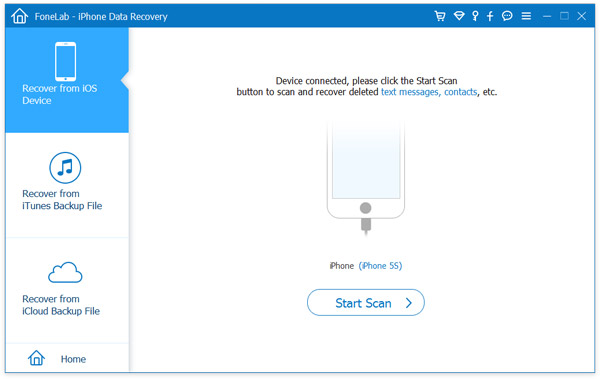
Yukarıda bu makalenin tüm içeriği. Umarım sorununuzu bir dereceye kadar çözmenize yardımcı olabilir. Ve iPhone şifresini unutmanın üç yöntemi hakkında ayrıntılı adımlarla ilgileniyorsanız, iPhone'daki şifreyi yukarıdaki bilgilerle kapatabilirsiniz.